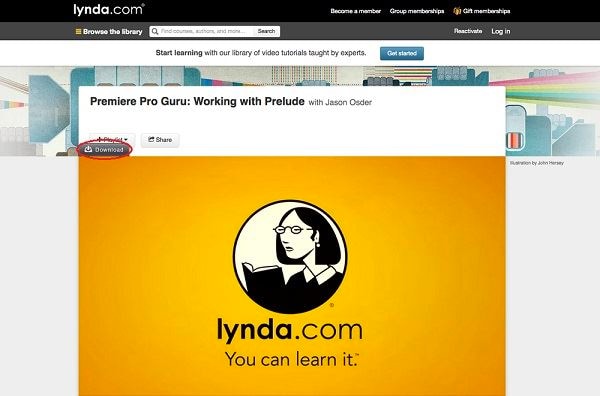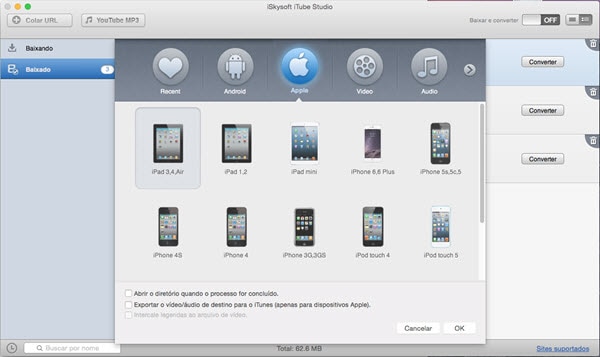Quer descarregar os tutoriais de vídeo Lynda, mas não sabe como fazê-lo? Não se preocupe! Segue-se uma forma fácil para descarregar os vídeos Lynda. Como sabemos, a Lynda abriga uma série de vídeos tutoriais/formação que lhe permitem transmitir online. Mas se achar alguns tutoriais de vídeos Lynda úteis e quiese efetuar o seu download, vai descobrir que é impossível uma vez que Lynda não tem qualquer opção de download no site. Felizmente, com um downloader de vídeo Lynda, pode decarrregar qualquer vídeo da plataforma Lynda. Leia e aprenda mais.
O Melhor Downloader de Vídeos Lynda Que Deve Ter

Se quiser efetuar o download dos tutoriais Lynda da forma mais fácil, pode virar-se para o iSkysoft iTube Studio para Mac (Para utilizadores do Windows, pode usar a versão iSkysoft iTube Studio para Windows.) Esta aplicação não só o ajuda a descarregar tutoriais de vídeo de Lynda.com, mas também permite a captura de vídeos de vários sites de partilha de vídeo como o YouTube, Facebook, VEVO, Vimeo, BBC iPlayer, NBC, Ustream e muito mais.
Em adição ao download, também pode usar este downloader de vídeos de formação Lynda para converter os vídeos descarregados em vários formatos conhecidos como MP4, MOV, WMV, AVI, MKV, e muitos mais para que possa reproduzir vídeos Lynda nos seus dispositivos portáteis ou em muitas outros plataformas. Clique no botão Download abaixo para explorar mais funcionalidades fantásticas.
Com efetuar o Download de Cursos da Lynda no Mac (El Capitan)
Depois de descarregar o video downloader Lynda, pode seguir o guia apresentado no ecrã para configurar o programa no seu Mac. Basta seguir o guia abaixo para capturar os vídeos tutoriais/formação Lynda. Aqui utilizo a versão Mac como exemplo; os utilizadores do Windows podem seguir os mesmos passos.
O Que Vai Necessitar:
Um Computador;
iSkysoft iTube Studio para Mac
Tempo Necessário:
Muito Rápido (Variável, dependendo do tamanho do arquivo de vídeo)
Dificuldade:
Fácil
Passo 1. Faça o Download dos Vídeos Tutoriais/Formação Lynda
Execute o Lynda downloader para Mac e, em seguida, vá ao site Lynda e encontre os vídeos desejados. Quando reproduzir o vídeo, o iTube Studio pode detetá-lo automaticamente e adicionar um botão "Download" no canto superior esquerdo da janela do vídeo. Agora pode clicar diretamente no botão "Download" para capturar o vídeo. Além disso, também pode arrastar e soltar o URL do vídeo para a plataforma do programa ou copiar o URL do vídeo e clicar no botão Colar URL para descarregar o vídeo.
Dicas: Esta aplicação suporta o download em lote. E também pode programar o seu Mac para desligar automaticamente quando o download estiver concluído. Para fazer isso, clique no ícone Relógio, no canto inferior esquerdo do programa e selecione opção Desligar.
Passo 2. Converter os Vídeos Lynda Descarregados
Os vídeos descarregados serão listados no separador Downloaded. Pode clicar duas vezes sobre a miniatura do vídeo para ver o vídeo com o media player integrado. Se pretender converter os vídeos para serem compatíveis com os seus dispositivos, pode clicar no botão "Converter" ao lado do vídeo-alvo e, em seguida, escolher um formato adequado na janela pop-up.
Para extrair o áudio do vídeo, pode clicar na categoria Áudio e escolher MP3 ou outro formato de áudio como formato de saída. Desta forma, pode ouvir o decurso no seu iPod ou outros reprodutores.